Notebook Gateway Travou? Veja Como Restaurar de Fábrica Sem Senha Passo a Passo
- Início
- Suporte
- Dicas de Resgate do Sistema
- Notebook Gateway Travou? Veja Como Restaurar de Fábrica Sem Senha Passo a Passo
Índice
 Como Restaurar o Notebook Gateway para as Configurações de Fábrica
Como Restaurar o Notebook Gateway para as Configurações de Fábrica- Dicas para Fazer Backup dos Dados Antes de Restaurar um Notebook Gateway para as Configurações de Fábrica
- Método 1: Restaurar o Notebook Gateway para as Configurações de Fábrica Usando as Configurações Integradas do Windows
- Método 2: Restaurar o Notebook Gateway para as Configurações de Fábrica Usando o Gateway Recovery Center
- Método 3: Restaurar o Notebook Gateway para as Configurações de Fábrica Através da Reinicialização com a Tecla Shift
- Método 4: Restaurar o Notebook Gateway para as Configurações de Fábrica Usando a Partição de Recuperação (Alt + F10)
Gateway

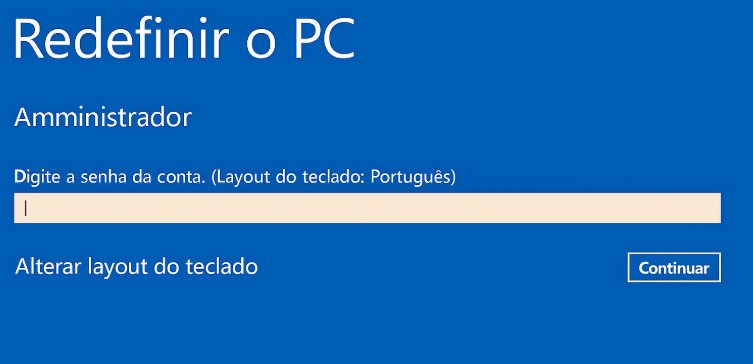

Redefinir a senha de Windows pode redefinir ou remover a senha com três passos.
Arquivos de resgate pode restaurar os arquivos sem executar sistema Windows.
Transmissão rápida pode transferir os arquivos sem executar sistema Windows.
Falha de reparar inicialização de Windows pode reparar vários problemas de falha de inicialização de Windows.
Compatibilidade Perfeitamente compatível com Windows 11 / 10 / 8 / 8.1 / 7 / XP / Vista. UEFI boot.
Redefinir a senha de Windows redefinir ou remover a senha com três passos.
Arquivos de resgate pode restaurar os arquivos sem executar sistema Windows.
Compatibilidade Windows 11 / 10 / 8 / 8.1 / 7 / XP / Vista. UEFI.



| Modelo/Série | Método de Acesso à BIOS |
|---|---|
DX, FX, GM, GT, GX, Profile, Astro | Pressione F1 imediatamente após ligar |
Série NE (ex: NE56R) | Pressione F2 |
Série GWTN (ex: GWTN156) | Pressione Del ou Esc (varia por modelo) |
Modelos Antigos | Pressione F2 |
Outros Modelos Gateway | Pressione F1 ou F2 |



- Armazenamento Externo: Transfira documentos, fotos e vídeos importantes para um disco rígido externo ou pen drive.
- Serviços em Nuvem: Armazene arquivos em plataformas como Google Drive, Dropbox ou OneDrive para mantê-los seguros.
- Ferramentas de Recuperação: Se uma senha esquecida o impede de acessar seu notebook Gateway, algo como o Renee PassNow pode ajudar. Use sua ferramenta de Transferência de Dados antes da restauração para salvar arquivos importantes, mesmo que o Windows não carregue ou você não consiga entrar em sua conta.

| Método | Breves Passos da Operação | Requer Senha? | Adequado Para | Modelos Aplicáveis |
|---|---|---|---|---|
Usando as Configurações Integradas do Windows | Vá para Configurações > Atualização e Segurança > Recuperação > Restaurar este PC; escolha as opções e inicie a restauração. | Sim, precisa de acesso de login. | Quando você pode fazer login normalmente; ideal para pequenos problemas de software ou ajustes de desempenho sem ferramentas externas. | Notebooks Gateway modernos com Windows 10 ou 11 |
Usando o Gateway Recovery Center | No Menu Iniciar, abra Todos os Programas > Gateway Recovery Center > Recuperação do Sistema. | Sim, se acessível via Windows. | Restaurações específicas da Gateway; bom para retornar ao software e drivers originais quando o sistema inicia. | Modelos Gateway mais antigos com Windows 7, 8 ou 10 |
Através da Reinicialização com a Tecla Shift | Segure Shift, clique em Reiniciar na tela de login; vá para Solução de Problemas > Restaurar este PC. | Não, contorna a senha para uma restauração completa. | Cenários de bloqueio ou quando o Windows inicia na tela de login mas tem problemas mais profundos; funciona mesmo sem senha. | Todos os notebooks Gateway que conseguem chegar à tela de login, tipicamente no Windows 8, 10 ou 11 |
Usando a Partição de Recuperação (Alt + F10) | Ligue, pressione Alt + F10 no logotipo da Gateway, selecione Restaurar Completamente o Sistema para os Padrões de Fábrica, siga as instruções. | Não, sem necessidade de senha. | Notebooks mais antigos ou quando bloqueado/falha na inicialização; usa a partição integrada sem mídia externa. | Modelos Gateway mais antigos com partição de recuperação intacta, tipicamente Windows 7, 8 ou 10 |
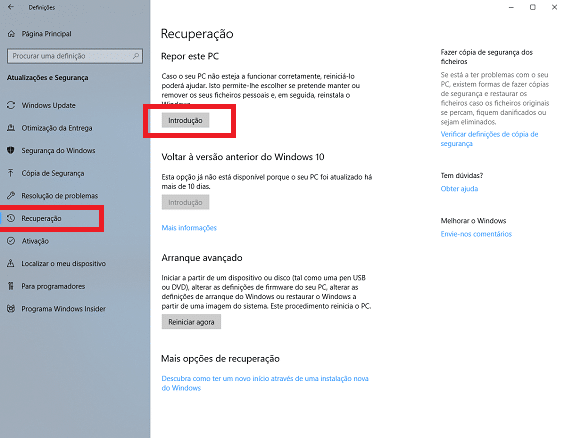
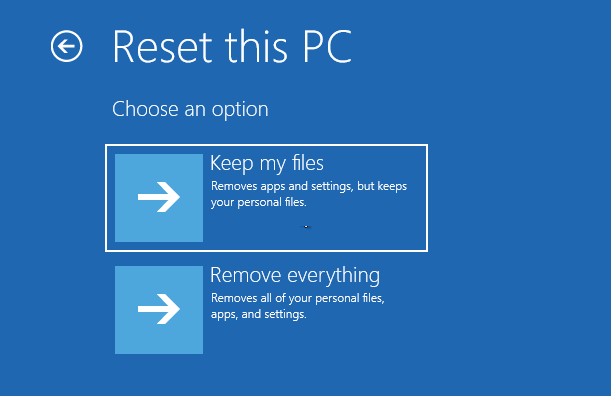
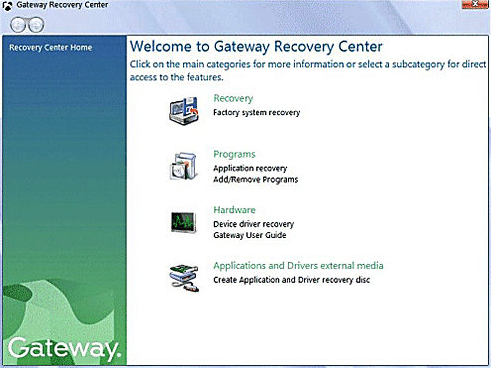
Notas Adicionais e Melhores Práticas
Comparação: Gateway Recovery Center vs. Restaurar Este PC do Windows 11
| Recurso | Gateway Recovery Center | Restaurar Este PC do Windows 11 |
|---|---|---|
Disponibilidade | Modelos Gateway mais antigos (Win 7/8/10) | Todos os modelos Gateway modernos |
Exclusão de Dados | Limpeza completa (se a restauração de fábrica for selecionada) | Opcional (manter arquivos ou restauração completa) |
Método de Acesso | Menu Iniciar > Todos os Programas | Configurações > Sistema > Recuperação |
Internet Necessária | Não | Opcional (para download da nuvem) |
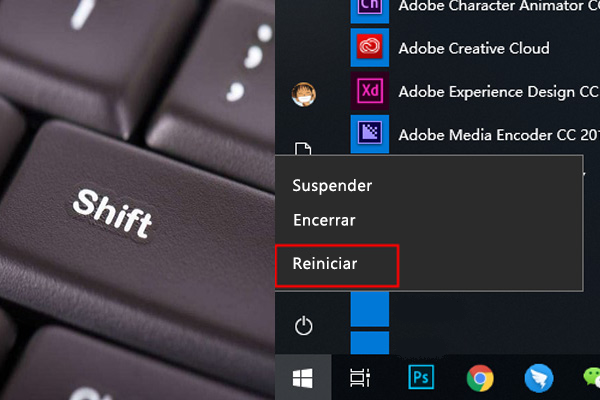

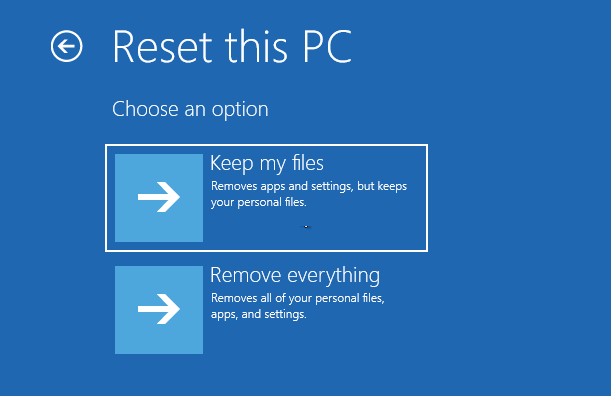

Solucionando Problemas Comuns de Restauração de Fábrica em Notebooks Gateway
Uma restauração de fábrica removerá vírus do meu notebook Gateway?
Quanto tempo geralmente leva para restaurar um notebook Gateway para as configurações de fábrica?
Posso restaurar meu notebook Gateway para as configurações de fábrica sem um disco ou CD de recuperação?
O que devo fazer se a restauração de fábrica no meu notebook Gateway falhar ou ficar travada?
Qual é a diferença entre 'Manter meus arquivos' e 'Remover tudo' durante uma restauração de fábrica?
Preciso de uma conexão com a internet para restaurar meu notebook Gateway para as configurações de fábrica?

Redefinir/Remover a senha de Windows só três passos, não alterará as informações de arquivos.
Ativar/criar a conta de Windows pode criar conta ou ativar uma conta desativada.
Fácil operar pode concluir o processo de redefinição sem conhecimentos especializado ou disco de redefinição de senha.
Multifuncional sem sistema operacional, pode migrar arquivos, recuperar arquivos, reparar inicialização, etc.
Compatibilidade Perfeitamente compatível com Windows 11 / 10 / 8 / 8.1 / 7 / XP / Vista. UEFI boot.
Redefinir/Remover a senha de Windows só três passos.
Compatibilidade Windows 11 / 10 / 8 / 8.1 / 7 / XP / Vista. UEFI.
Multifuncional sem sistema operacional, pode migrar arquivos.
Link relacionado :
Redefinição de fábrica do laptop Gateway sem senha - Saiba como!
15-12-2023
Luísa : Guia para redefinir a senha do laptop Gateway facilmente sem precisar de uma senha. Use o Gateway Recovery...




Comentários dos usuários
Deixe um comentário